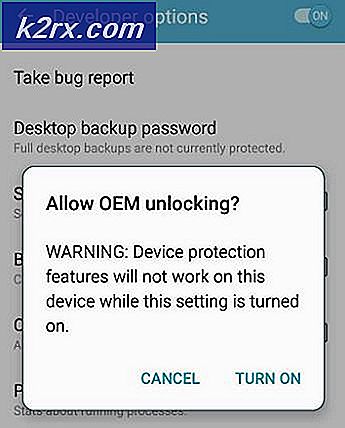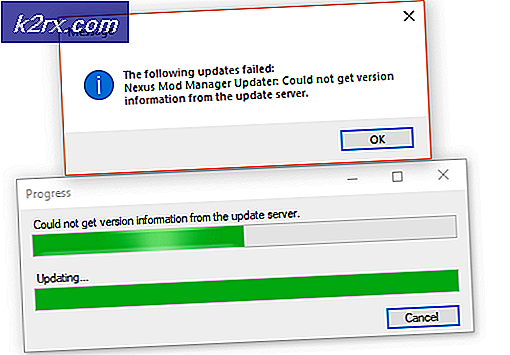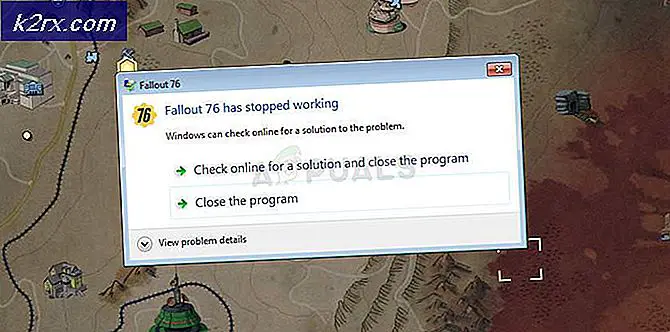Trinn for trinn Guide til å skrive ut Hotmail-e-post
Det er minst to måter å skrive ut Hotmail-e-postene på. Først kan du logge på Hotmail, gå til nettleserens meny og skrive ut e-posten din. Vanligvis er det ikke et passende alternativ for å skrive ut din epost. Faktisk vil dette ikke bare skrive ut din åpne e-post, men også alle de andre elementene i nettleserens vindu. Sannsynligvis vil du kaste bort mange sider og skriver blekk, og få en rotete utskrevet side. Med mindre du har tenkt å skrive ut hele siden - ikke innholdet i meldingen din - bør du bruke den andre metoden.
Den andre metoden for å skrive ut e-posten din er via Hotmail eller Outlook.com som det kalles i dag, skriv ut meny. Følg denne trinnvise prosedyren for å skrive ut Hotmail-e-postene dine.
Trinn for trinn Guide til å skrive ut Hotmail-e-post
Gå til Hotmail, eller login.live.com, og logg inn på kontoen din.
Åpne meldingen du vil skrive ut.
Klikk på Flere kommandoer- menyen, øverst til høyre i vinduet. Dette er vanligvis betegnet med tre prikker .
PRO TIPS: Hvis problemet er med datamaskinen eller en bærbar PC / notatbok, bør du prøve å bruke Reimage Plus-programvaren som kan skanne arkiver og erstatte skadede og manglende filer. Dette fungerer i de fleste tilfeller der problemet er oppstått på grunn av systemkorrupsjon. Du kan laste ned Reimage Plus ved å klikke herKlikk Skriv ut .
Et nytt vindu vil dukke opp med en forhåndsvisning av din e-postmelding sammen med en dialogboks for utskrift. I denne utskriftsdialogboksen kan du velge skriveren og andre alternativer som antall sider og antall kopier. Hvis du trenger å endre skriverinnstillinger, klikker du på Egenskaper ved siden av skrivernavnet.
Selv om det nye vinduet gir deg en forhåndsvisning av e-posten, kan du ikke bla ned og se hele forhåndsvisning. For å se full forhåndsvisning, må du lukke dialogboksen for utskrift. Lukk dialogboksen for utskrift og bla ned for å se hele utskriftsvisningen.
Når du er klar til å skrive ut, klikker du på Utskriftsalternativ øverst til venstre på skjermen, eller trykker hurtigtasten Ctrl + P i Windows.
Hvis du har forandret deg, kan du lukke vinduet Skriv ut melding for å avbryte utskrift.
Ikke bruk Ctrl + P- hurtigtast direkte fra innboksen din. Hvis du gjør det, vil du få utskriften av hele siden med de fleste elementene du ikke har tenkt å skrive ut.
PRO TIPS: Hvis problemet er med datamaskinen eller en bærbar PC / notatbok, bør du prøve å bruke Reimage Plus-programvaren som kan skanne arkiver og erstatte skadede og manglende filer. Dette fungerer i de fleste tilfeller der problemet er oppstått på grunn av systemkorrupsjon. Du kan laste ned Reimage Plus ved å klikke her